photoshop是一款功能丰富的图像编辑软件,广泛应用于摄影后期与视觉设计领域。在图像修饰过程中,滤镜是极为实用的工具之一,能够创造出多样化的艺术效果,熟练掌握其操作对提高修图能力具有重要意义。
1、启动Photoshop并导入需要处理的图片文件
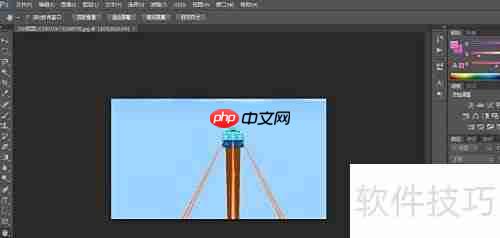
2、点击顶部菜单栏中的“滤镜”选项
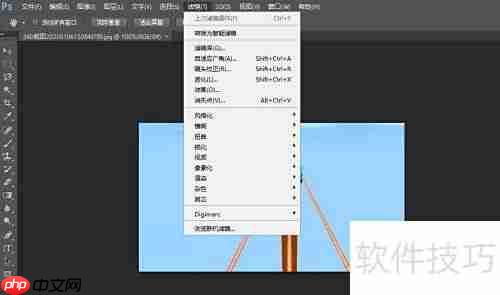
3、从下拉菜单中选择喜欢的滤镜类型,点击即可初步应用
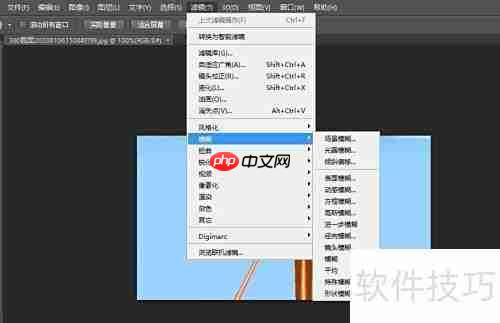
4、在弹出的设置窗口中调节相关参数,确认后可实时查看滤镜应用后的效果
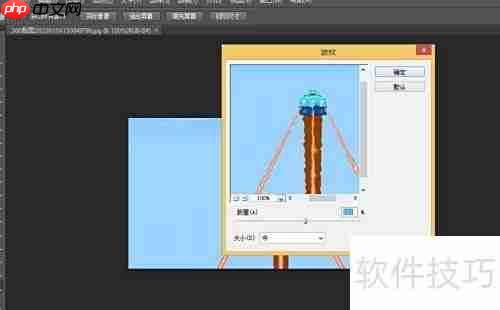

5、若内置滤镜无法满足需求,可进入滤镜库以获取更多样式选项
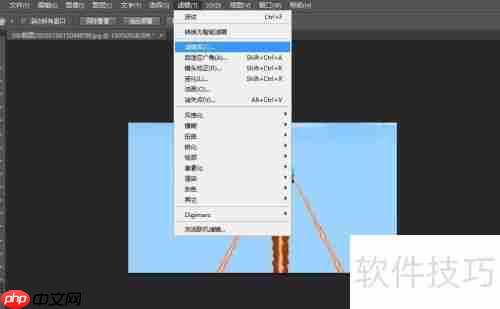

6、在滤镜库界面中选择理想的滤镜效果,点击预览,右侧面板支持参数自定义调整
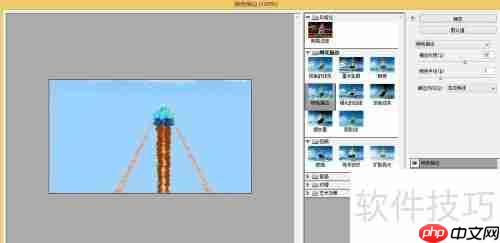
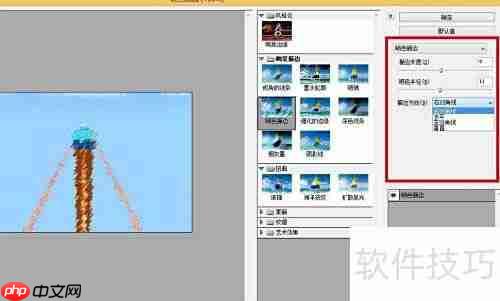
7、设置完成后点击确定,最终效果如下图所示。操作简便直观,你掌握了吗?
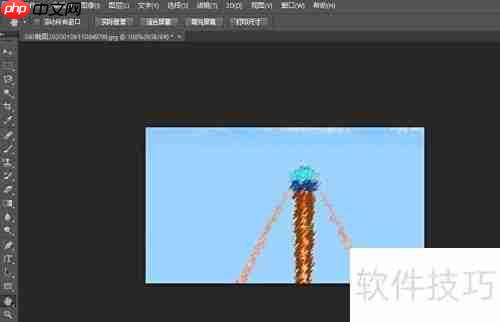
以上就是Photoshop滤镜添加方法的详细内容,更多请关注php中文网其它相关文章!

每个人都需要一台速度更快、更稳定的 PC。随着时间的推移,垃圾文件、旧注册表数据和不必要的后台进程会占用资源并降低性能。幸运的是,许多工具可以让 Windows 保持平稳运行。




Copyright 2014-2025 https://www.php.cn/ All Rights Reserved | php.cn | 湘ICP备2023035733号